Word2016怎么隐藏文档中的段落标记?
时间:2021-12-09 来源:互联网
在word编辑中有时我们需要显示或隐藏格式标记,那么Word2016怎么隐藏文档中的段落标记?下面小编就为大家详细介绍一下,不会的朋友可以参考本文,来看看吧!

软件名称:Word 2007 SP1 简体中文绿色便携版[139MB]软件大小:139MB更新时间:2013-07-23立即下载
步骤
1、在计算机桌面上的Word2016文档程序图标双击鼠标左键,将其打开运行。并点击空白文档选项,新建一个空白Word文档。如图所示;

2、在打开的Word文档窗口中,点击左上角的文件命令选项。如图所示;

3、在打开的文件命令窗口中,点击选项命令选项。如图所示;

4、点击选项命令选项后,这个时候会打开Word选项对话窗口。如图所示;

5、在Word选项对话窗口中,将选项卡切换到显示选项卡栏。如图所示;

6、在显示选项卡栏的右侧窗格中,找到始终在屏幕上显示这些格式标记下的段落标记选项并将其取消勾选即可。如图所示;

以上就是Word2016怎么隐藏文档中的段落标记方法介绍,操作很简单的,大家学会了吗?希望这篇文章能对大家有所帮助!
相关阅读更多 +
-
 什么呗是什么梗?网络热词解密,轻松get流行语笑点! 2025-11-15
什么呗是什么梗?网络热词解密,轻松get流行语笑点! 2025-11-15 -
 币安与欧易VIP等级权益对比 客服优先权等差异解析 2025-11-15
币安与欧易VIP等级权益对比 客服优先权等差异解析 2025-11-15 -
 币安欧易Staking服务管理费对比及收费规则解析 2025-11-15
币安欧易Staking服务管理费对比及收费规则解析 2025-11-15 -
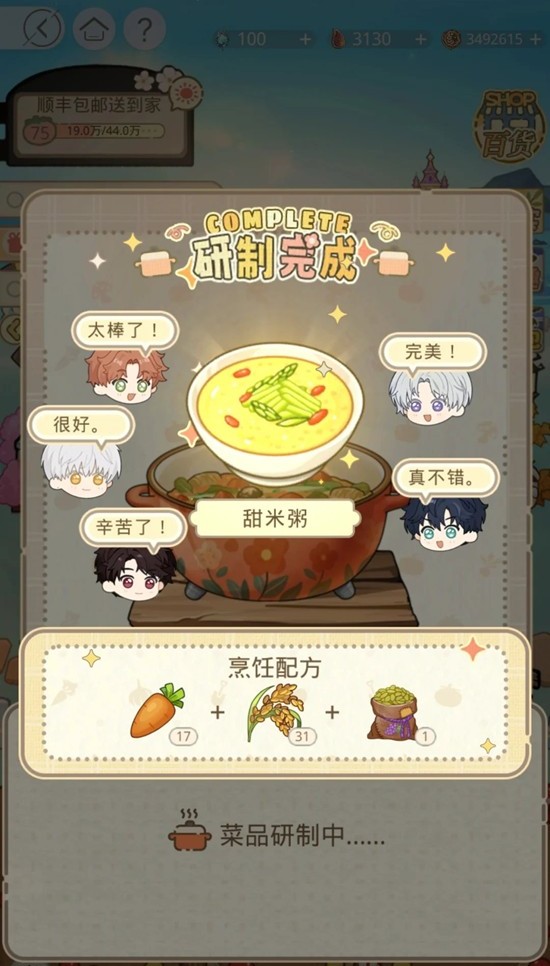 光与夜之恋丰果农场-料理台玩法烹饪什么菜划算 2025-11-15
光与夜之恋丰果农场-料理台玩法烹饪什么菜划算 2025-11-15 -
 塌鼻是什么梗?揭秘00后黑话新潮流,3秒get社交暗号! 2025-11-15
塌鼻是什么梗?揭秘00后黑话新潮流,3秒get社交暗号! 2025-11-15 -
 时空绘旅人艾因生日活动卡池年少未满11月17日上线 2025-11-15
时空绘旅人艾因生日活动卡池年少未满11月17日上线 2025-11-15
最近更新





